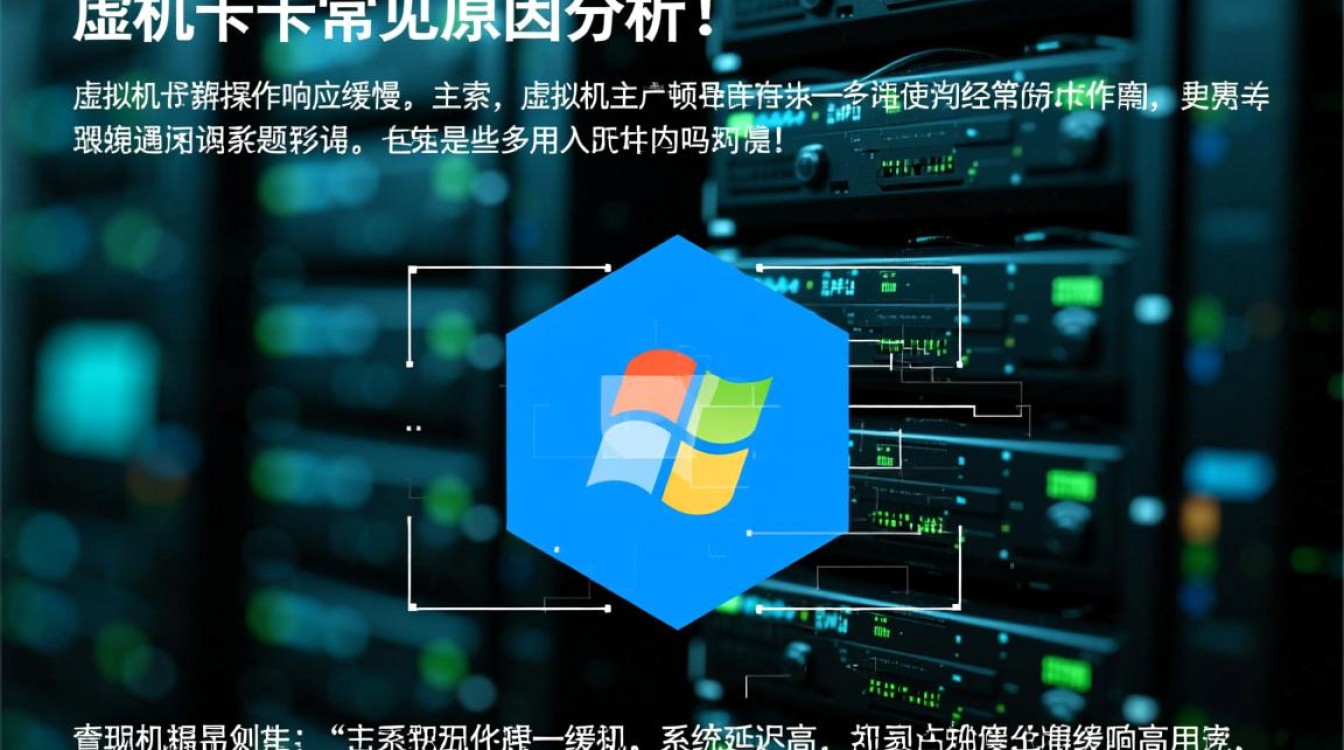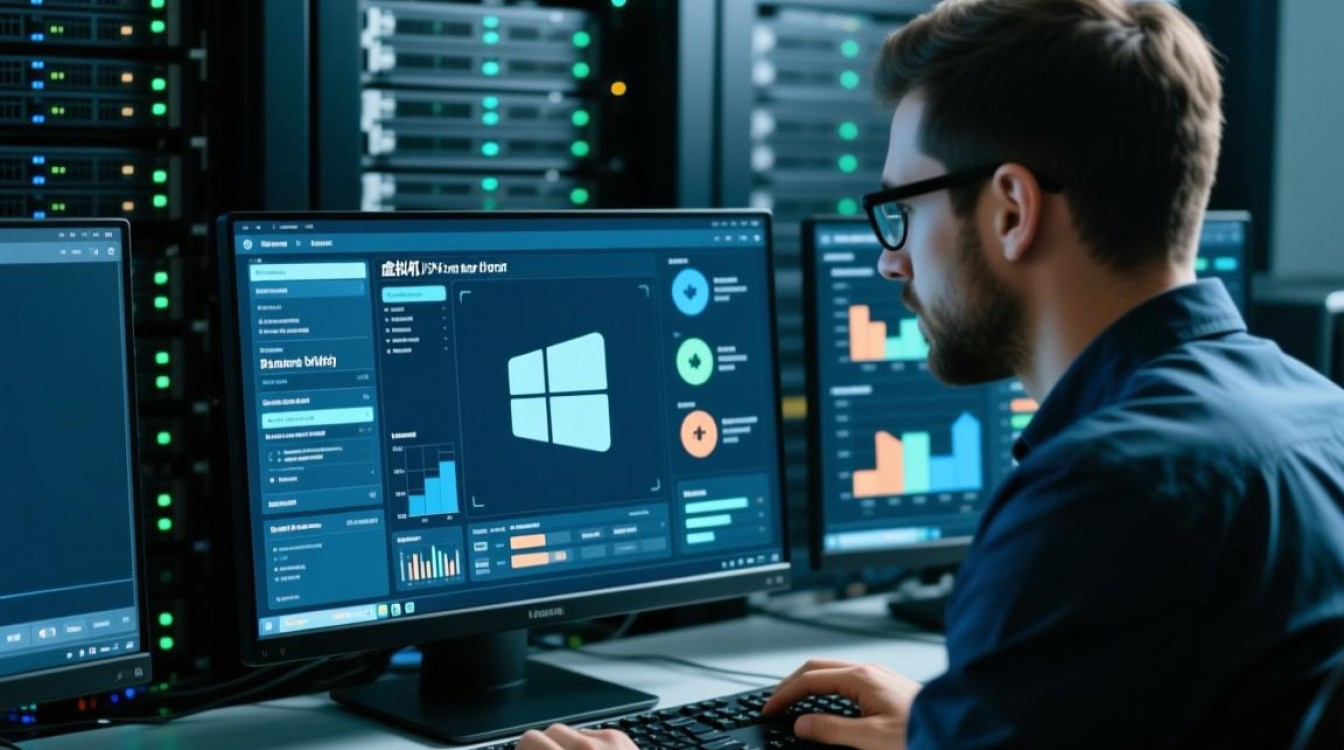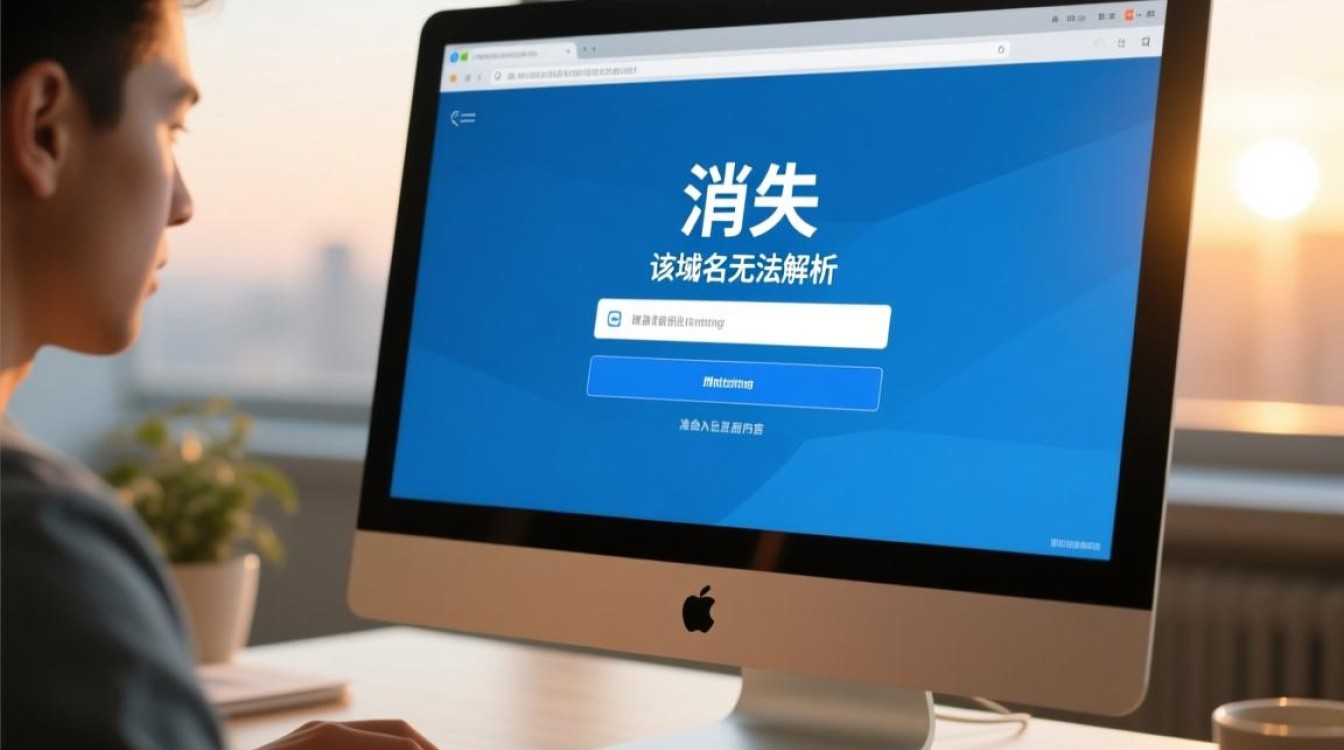虚拟机突然变卡是许多用户在使用过程中常见的问题,这种情况不仅影响工作效率,还可能导致数据丢失或系统崩溃,要解决虚拟机卡顿问题,首先需要明确卡顿的具体表现,如鼠标移动延迟、程序响应缓慢、系统频繁假死等,然后从多个维度排查原因,逐步定位并修复故障。

资源分配不足:虚拟机性能瓶颈的核心原因
虚拟机的性能本质上是物理主机资源的分配结果,当资源分配不足时,系统运行必然出现卡顿,最常见的是CPU和内存资源被过度占用,若虚拟机分配的CPU核心数过少,同时运行多个高负载程序时,处理器无法及时响应请求;而内存不足则会导致系统频繁使用虚拟内存(即硬盘空间),从而大幅降低读写速度。
资源分配检查清单
| 资源类型 | 建议分配量 | 检查方法 |
|—————-|———————————–|———————————–|
| CPU | 至少2核(办公用途),4核以上(开发/游戏) | 任务管理器→性能→CPU使用率 |
| 内存 | 至少4GB(轻量级),8GB以上(重度使用) | 任务管理器→性能→内存→可用内存 |
| 硬盘空间 | 至少保留20%剩余空间 | “此电脑”→右键硬盘→属性 |
| 显卡(3D加速) | 开启3D加速(需虚拟机支持) | 虚拟机设置→显示→勾选3D加速 |
物理主机的资源状态同样关键,如果主机本身CPU或内存占用过高(如运行大型软件、多开虚拟机),或开启了太多后台程序,会导致虚拟机资源被“挤占”,此时可通过任务管理器查看主机资源占用情况,暂时关闭不必要的程序释放资源。
虚拟机配置与系统设置问题
除了资源分配,虚拟机的自身配置和系统优化也可能导致卡顿,虚拟硬盘的类型选择直接影响性能:动态扩展硬盘在初次使用时分配空间,后续写入可能产生碎片;而固定大小硬盘虽初始占用空间大,但读写更稳定,不易出现卡顿。

虚拟机优化建议
- 虚拟硬盘优化:若使用动态扩展硬盘,可通过虚拟机管理工具进行“磁盘碎片整理”,或转换为固定大小硬盘(需提前备份数据)。
- 关闭无关服务:在虚拟机系统中,禁用开机自启的非必要服务(如打印机共享、家庭组等),减少后台资源占用。
- 调整视觉效果:在“系统属性→高级→性能设置”中,选择“调整为最佳性能”,关闭动画、透明效果等耗资源选项。
- 更新虚拟机工具:如VMware Tools或VirtualBox Guest Additions,这些工具能提升虚拟机与主机的兼容性,优化鼠标、显卡等设备性能,未安装或版本过旧可能导致严重卡顿。
存储性能与系统负载异常
虚拟机的硬盘性能是影响速度的另一关键因素,如果虚拟硬盘文件存放在机械硬盘(HDD)而非固态硬盘(SSD)上,读写速度会大幅下降,尤其在运行大型应用或加载文件时,虚拟硬盘的I/O限制设置不当(如IOPS上限过低)也可能导致读写瓶颈。
排查与解决步骤
- 检查存储位置:将虚拟硬盘文件(.vmdk、.vdi等)迁移至SSD,可显著提升性能。
- 监控磁盘I/O:通过虚拟机管理器的“资源监控”功能,查看磁盘读写速率是否达到上限,若需调整可在虚拟机设置中修改磁盘I/O限制。
- 扫描病毒与恶意软件:虚拟机系统感染病毒后,后台程序可能大量占用CPU和磁盘资源,建议使用安全软件进行全盘扫描。
- 检查系统日志:通过“事件查看器”(eventvwr.msc)查看系统错误日志,定位因驱动冲突或服务异常导致的卡顿问题。
网络与外部因素干扰
网络设置也可能间接导致虚拟机卡顿,虚拟机网络模式设置为“桥接模式”时,若物理主机网络拥堵,可能影响虚拟机数据传输;而开启“网络连接共享”或大量下载任务会占用带宽,导致系统响应延迟。

网络优化方案
- 切换网络模式:尝试将网络模式从“桥接模式”改为“NAT模式”,减少外部网络干扰。
- 禁用网络适配器:若虚拟机无需联网,可临时禁用网络适配器,释放CPU资源。
- 关闭主机防火墙:部分第三方防火墙可能对虚拟机通信进行深度检测,导致延迟,可暂时关闭测试(注意安全风险)。
虚拟机突然卡顿的原因复杂多样,但通常可围绕“资源分配、配置优化、存储性能、系统负载”四大核心进行排查,用户应先通过任务管理器定位资源瓶颈,再逐步检查虚拟机设置、硬盘类型、网络模式等外部因素,对于长期卡顿问题,建议定期清理虚拟机系统垃圾、更新驱动程序,甚至考虑重建虚拟机(提前备份重要数据),通过系统化的排查与优化,多数虚拟机卡顿问题均可得到有效解决,从而恢复流畅的使用体验。